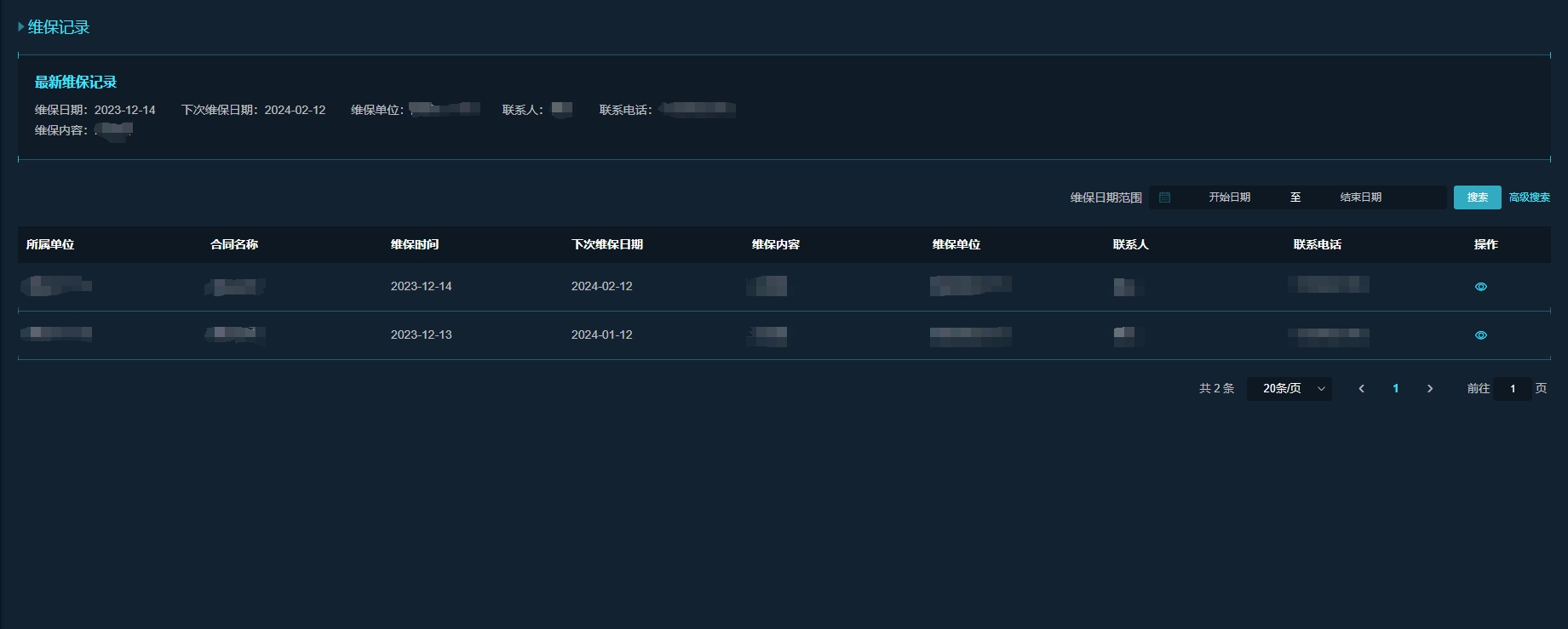如何在云平台操作维保维修
说明:隐患处理操作前需配置预案管理及维保单位。
1.预案管理
选中单位性质为一般单位的单位,点击【日常管理】>【工单流程管理】,在【隐患处理】栏,点击“修改”配置各个处理节点的操作人员,只有已配置的人员有隐患处理操作权限。
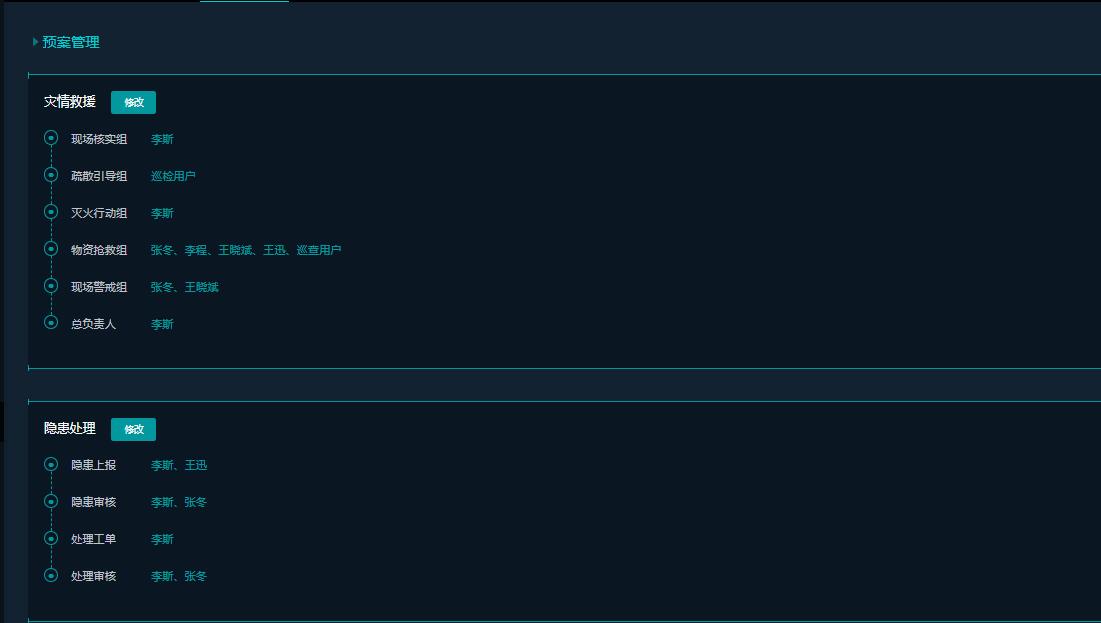
下拉选择各个状态类型,勾选左侧人员“加入已选”,点击“确定”。
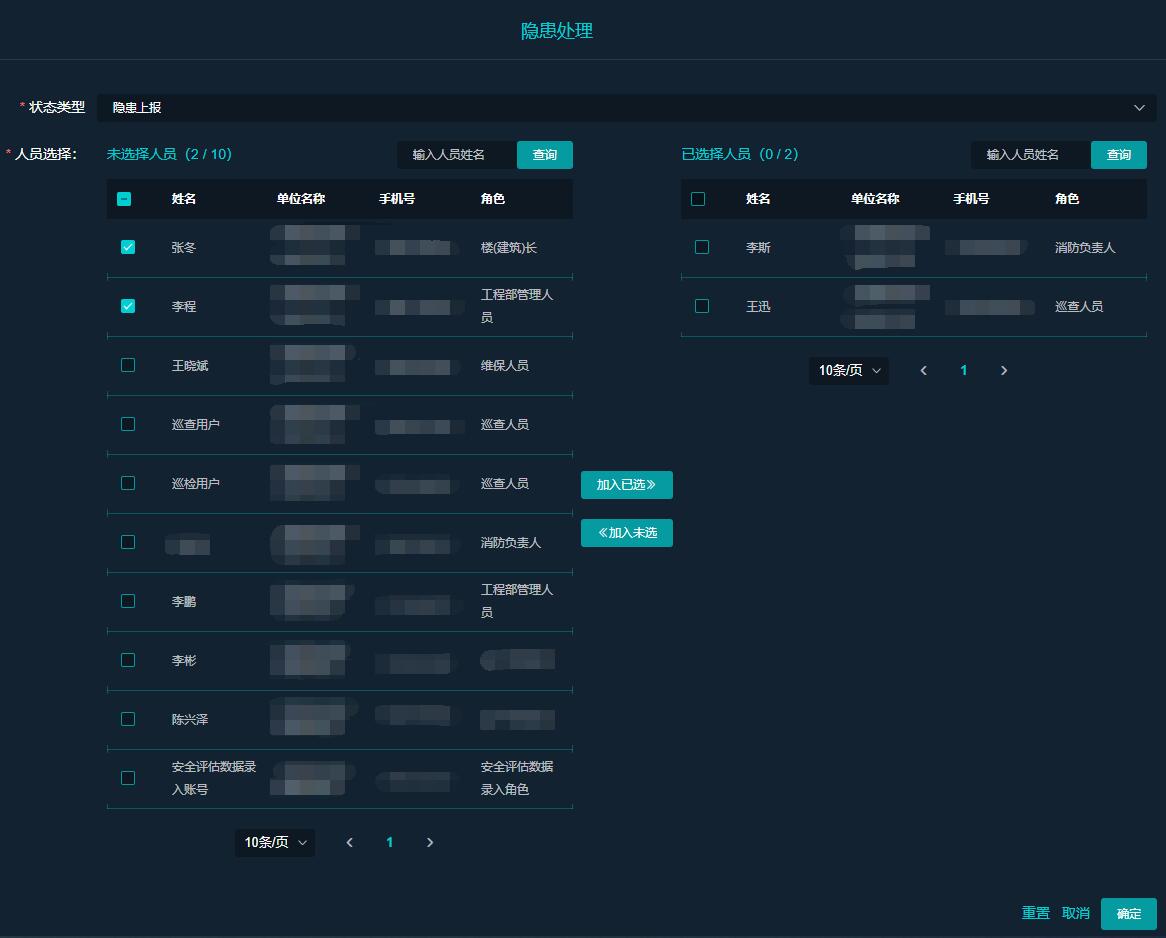
2.维保管理
2.1维保单位管理
【新增维保单位】
登录站点管理员,添加维保单位。点击【单位管理】>【服务单位】>【维保单位】,点击“新增”。
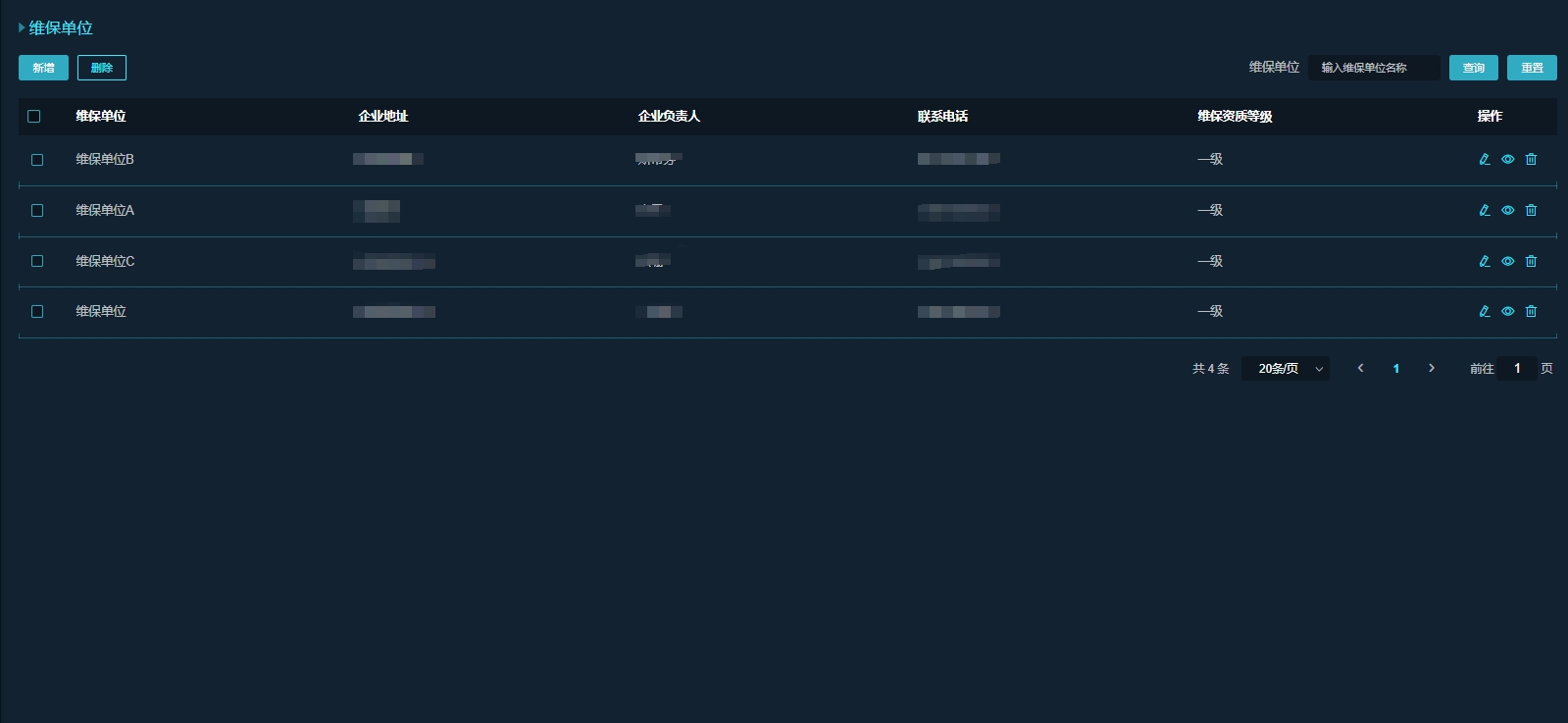
【配置维保人员】
选中维保单位,点击【单位管理】>【联网单位管理】>【单位功能管理】,点击“分配权限”,给维保单位配置权限。点击“权限同步”,将系统默认权限同步至角色权限管理列表的角色。
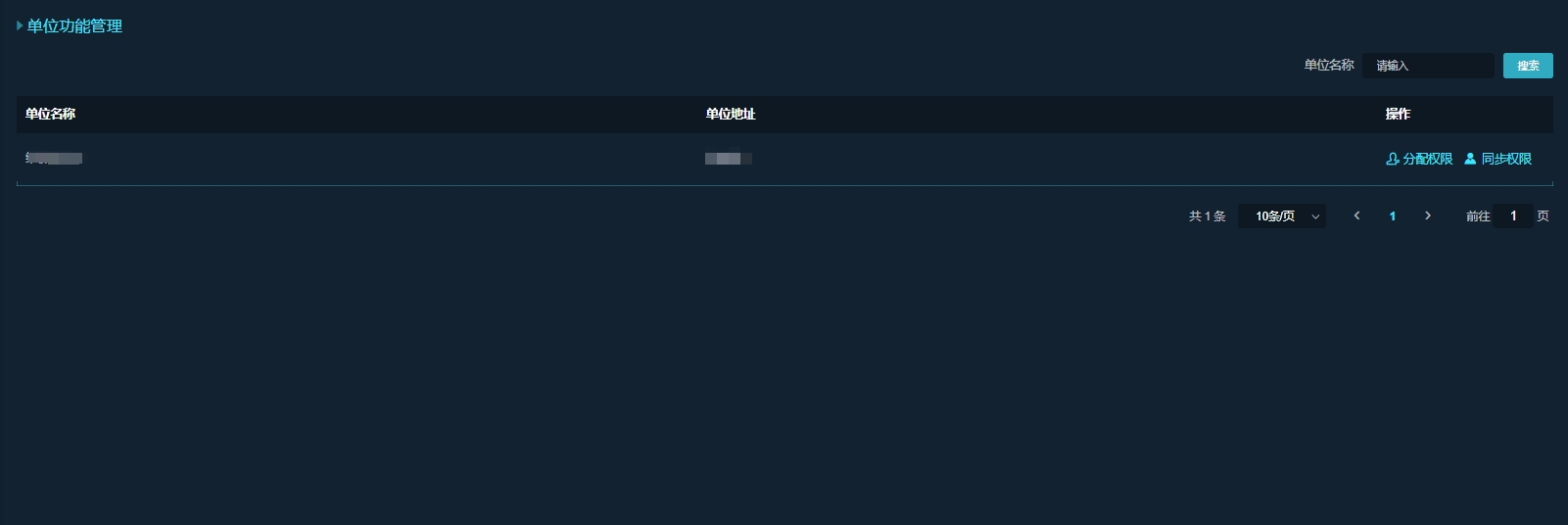
点击【角色权限管理】,可手动给各个角色配置权限。
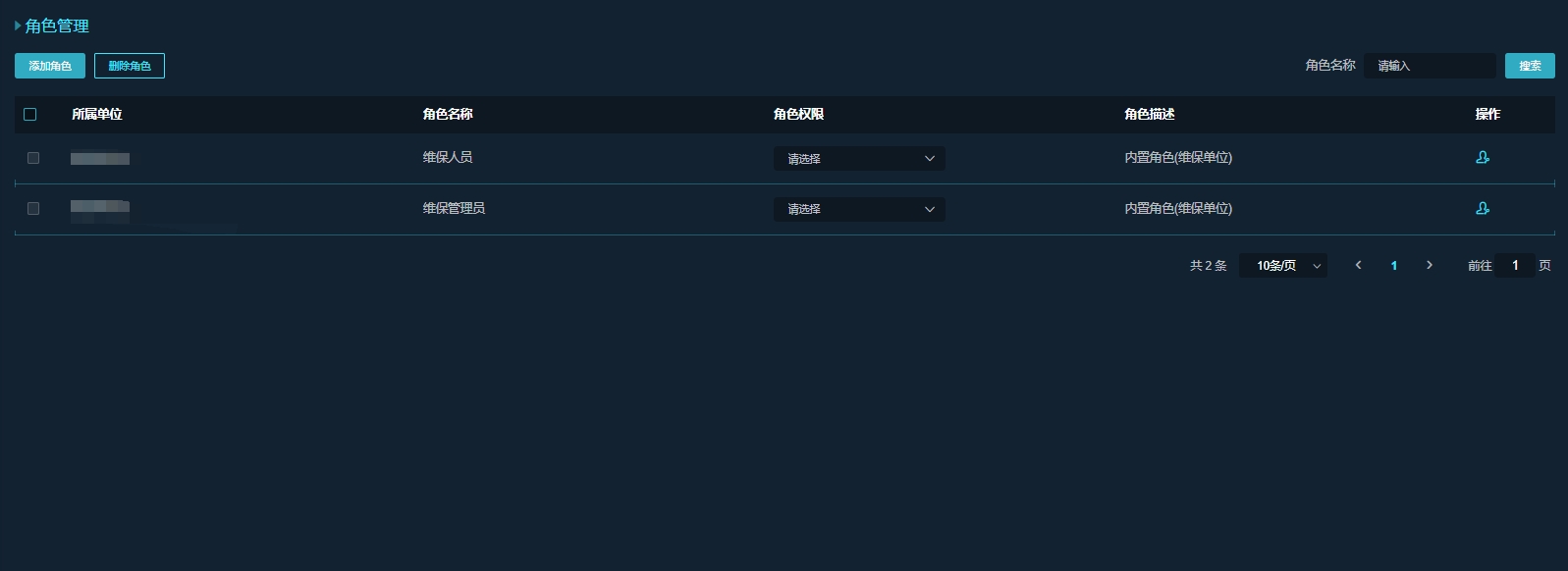
点击【用户管理】->【用户管理】,添加维保用户。
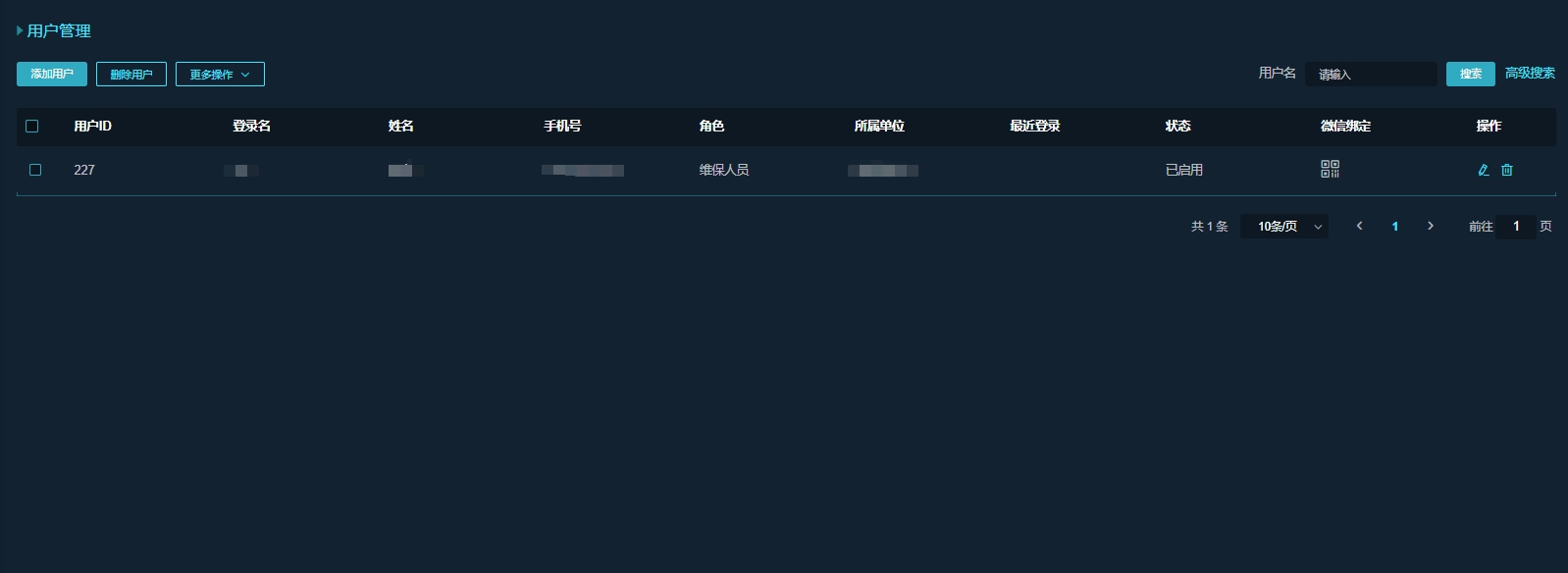
2.2维保合同管理
登录维保单位下的维保用户, 点击【单位管理】>【服务单位】>【维保合同】,点击“新增”。
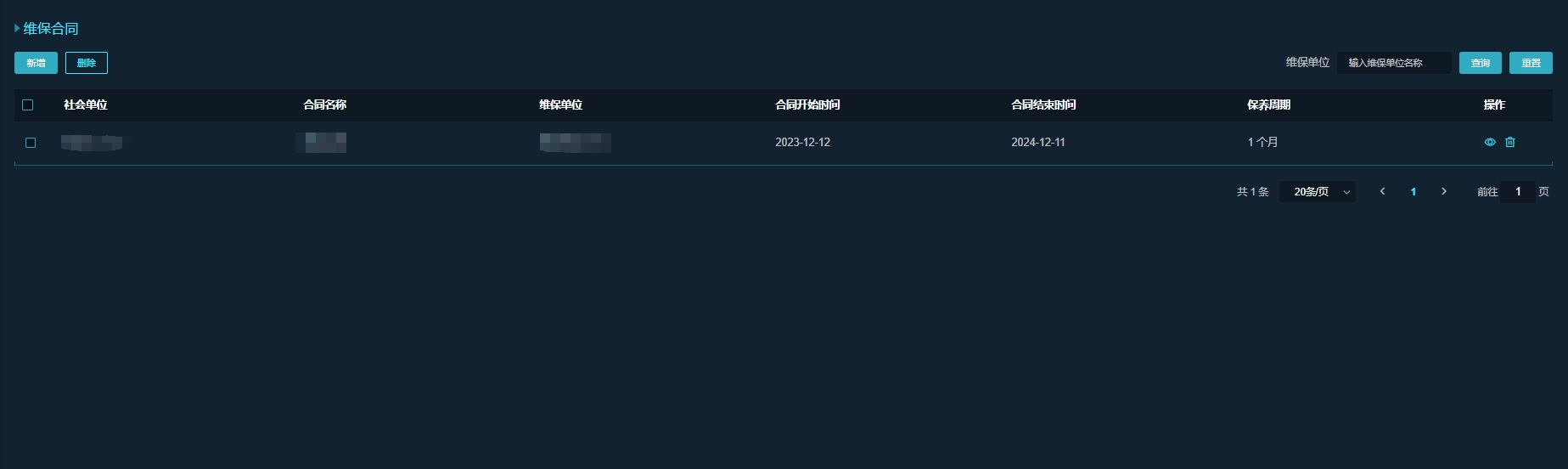
【新增维保合同】页面,日常维保工单会按照合同开始时间、结束时间、保养周期生成。如:合同开始时间为2021.12.1,结束时间为2022.12.1,保养周期为1个月,日常维保工单会按照保养周期每1个月生成1条。新增合同后,查看【维保维修】>【工单管理】,故障维修工单/日常维保工单页面会显示新增数据。
需维保单位:选择需要维保的一般单位。
开始日期/结束日期:合同的开始及结束日期。
保养周期:下拉列表显示1/3/6/12个月。
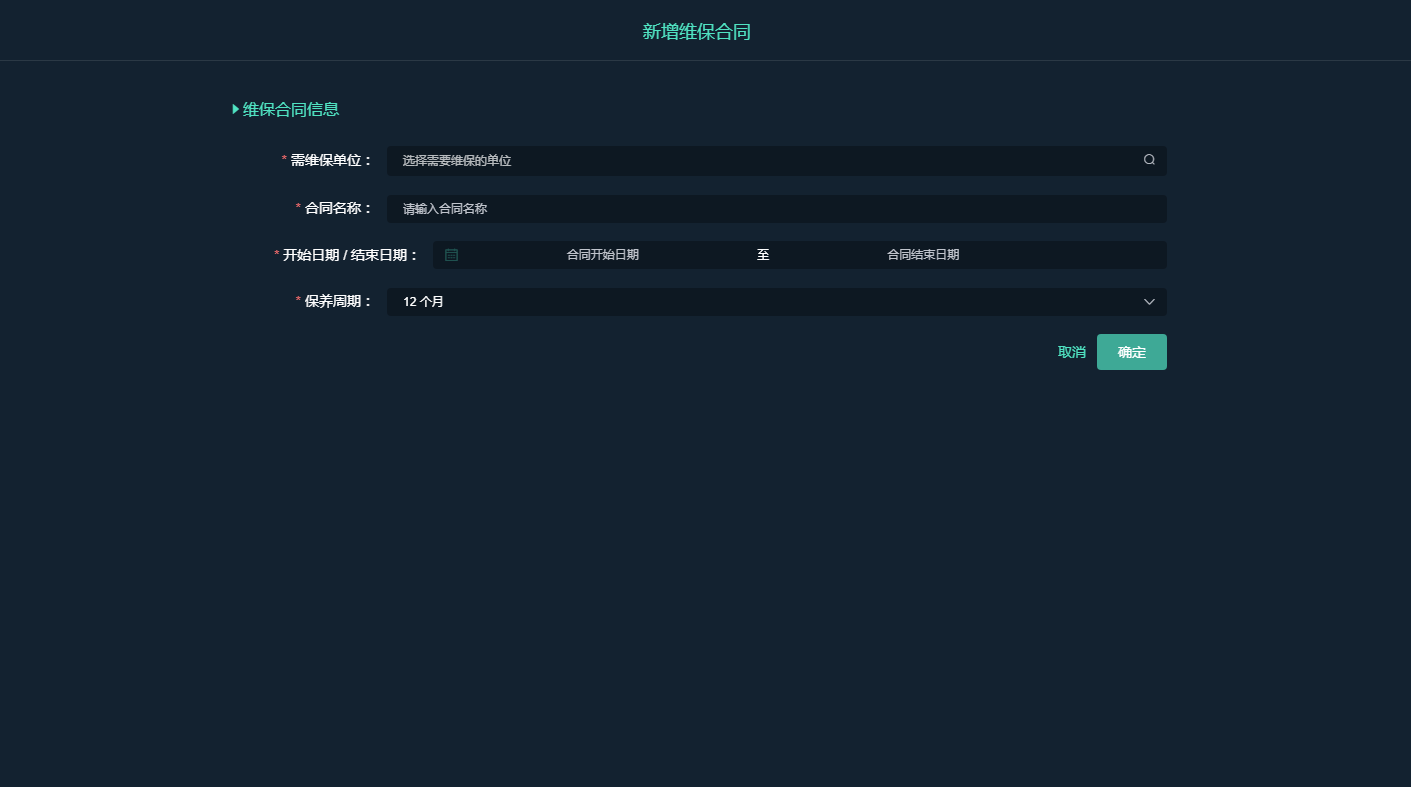
3.隐患处理
隐患处理流程:隐患上报 > 隐患审核 > 处理工单 > 处理审核。
点击【日常管理】>【工单记录】>【消防设施故障】/【设备告警处理】,查看设施及设备隐患处理工单。以下列表数据通过移动端或web端上报隐患工单后显示。
点击操作列隐患详情按钮:显示隐患处理详情。
点击操作列事件处理按钮:可对隐患进行处理操作。
点击操作列督促按钮:填写督促信息提交,会给以上“1.预案管理”已配置隐患处理对应节点人员发送督促短信。如:当前节点状态为隐患审核,点击督促按钮添加督促信息,会发送短信至隐患审核人员。
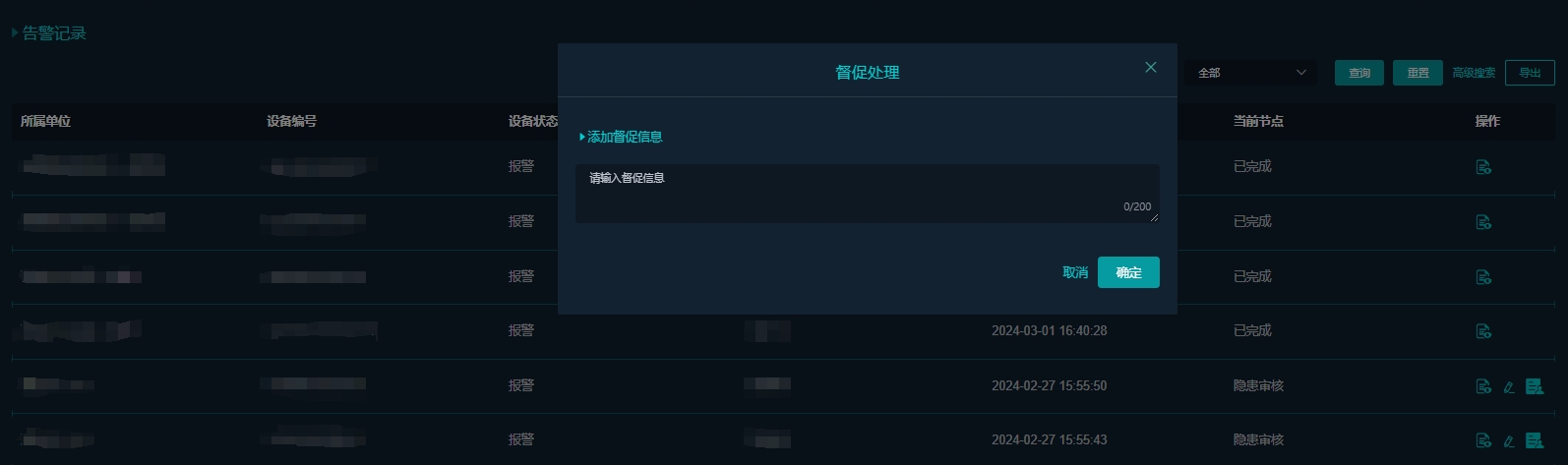
【隐患上报】
消防设施故障页面数据来源于以下2种方式:
(1)移动端隐患上报。需登录有隐患上报权限的用户操作,以上“1.预案管理”已配置的隐患上报人员。详情访问https://ask.cabrfire.com,查看【移动端操作教程】中【如何在APP、小程序上报隐患】。
(2)移动端巡检上报工单。需登录有隐患上报权限的用户操作,以上“1.预案管理”已配置的隐患上报人员。详情访问https://ask.cabrfire.com,查看【移动端操作教程】中【如何在APP、小程序中巡检】。
设备告警处理页面数据来源于以下3种方式:
(1)移动端隐患上报。需登录有隐患上报权限的用户操作,以上“1.预案管理”已配置的隐患上报人员。详情访问https://ask.cabrfire.com,查看【移动端操作教程】中【如何在APP、小程序上报隐患】。
(2)web端报警弹框上报工单。需登录有隐患上报权限的用户操作,以上“1.预案管理”已配置的隐患上报人员。点击右上角报警图标显示报警弹框,点击“误报”。
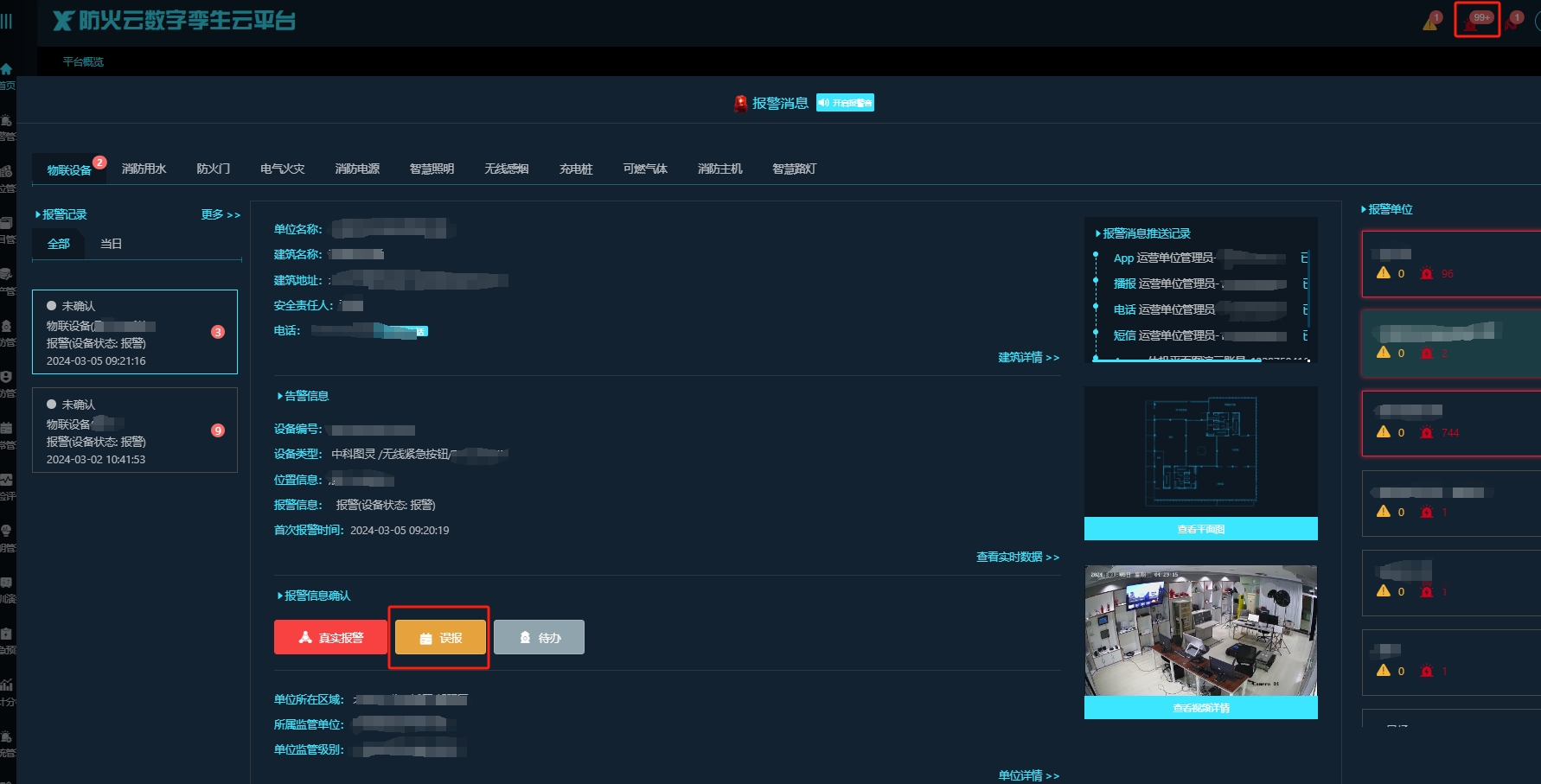
选择“误报”、“上报工单”,填写信息后提交。
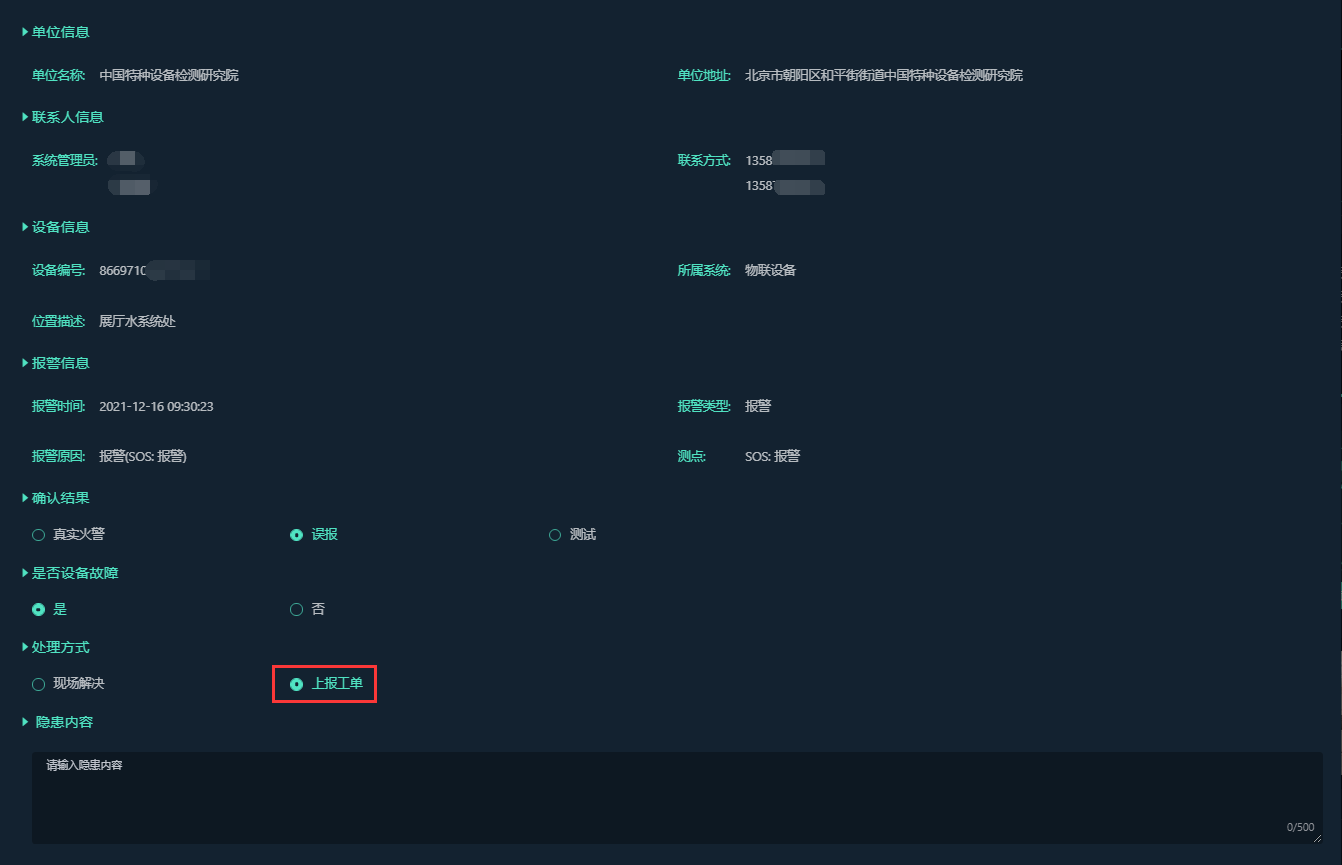
(3)Web端报警日志上报工单。需登录有隐患上报权限的用户操作,以上“1.预案管理”已配置的隐患上报人员。【告警处理】>【设备告警日志】,点击操作列处理按钮。
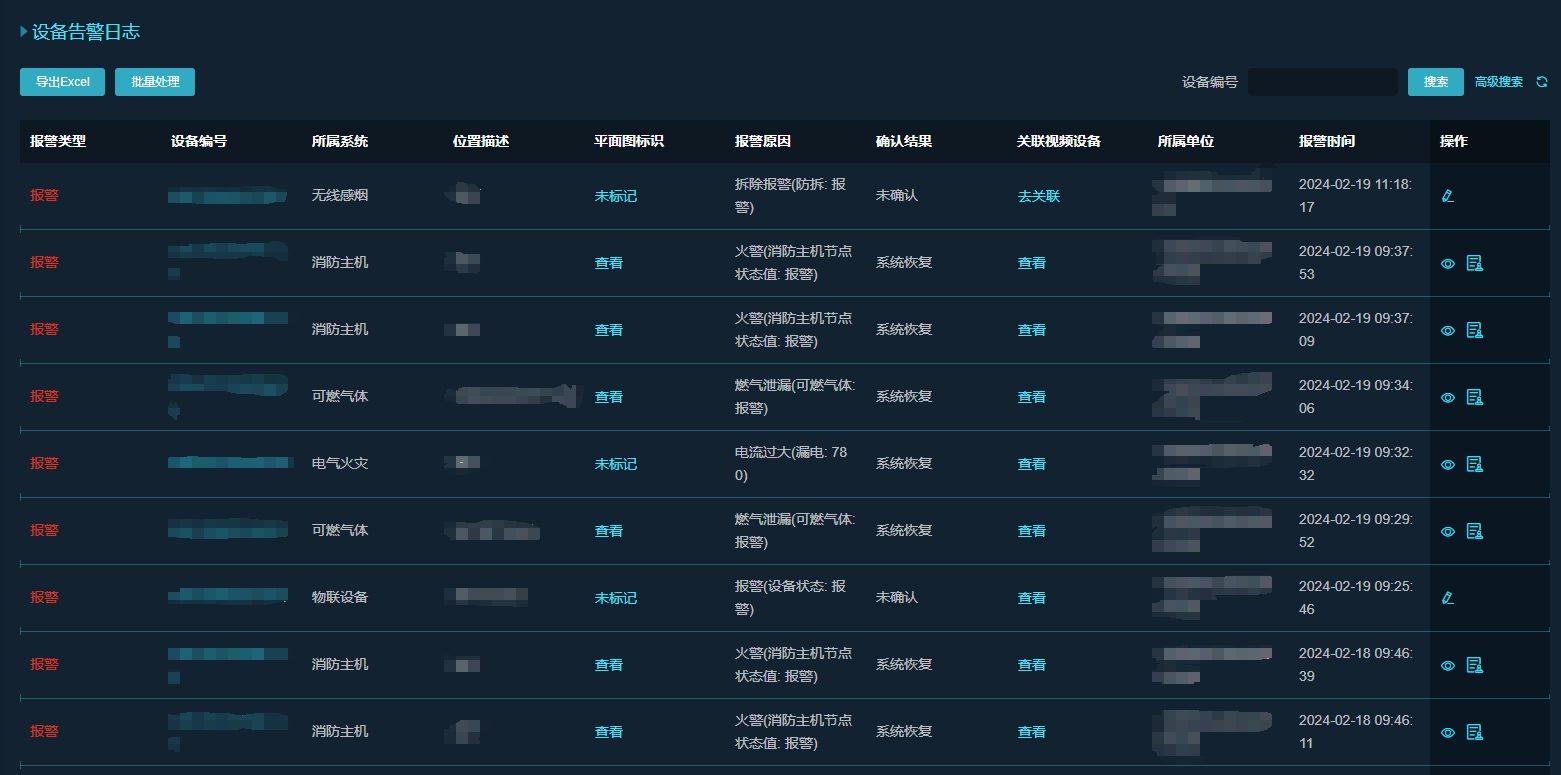
报警处理页面,选择“误报”、“上报工单”,填写信息后提交。
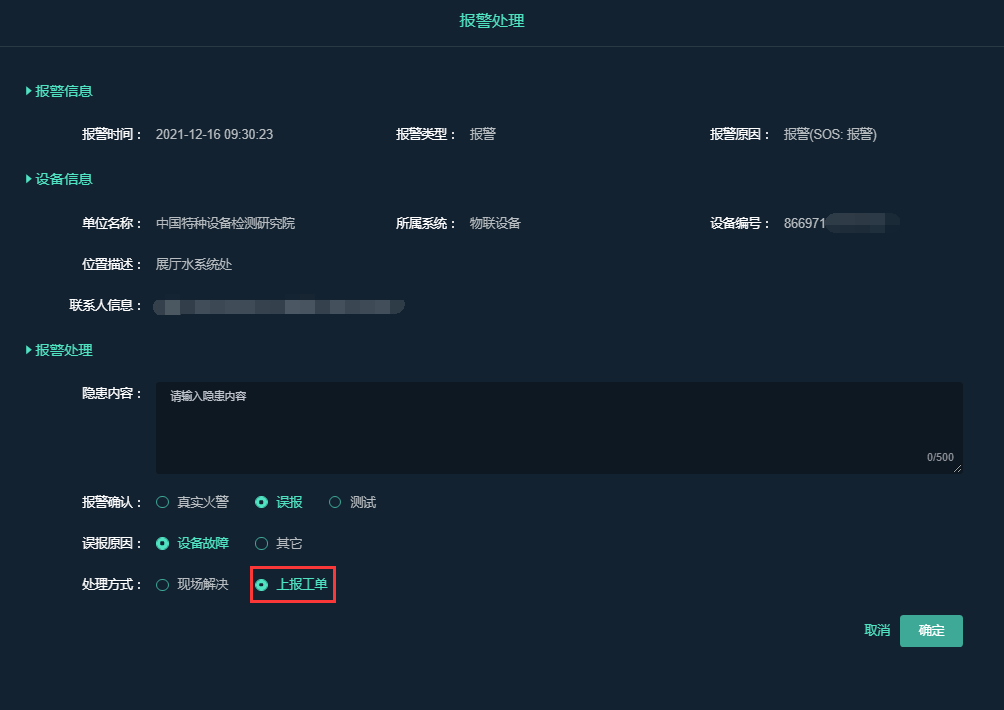
【隐患审核】
登录有隐患审核权限的用户,以上“1.预案管理”已配置的隐患审核人员。对当前节点状态为隐患审核的数据进行审核操作。
(1)点击操作列处理按钮,显示事件处理弹框。
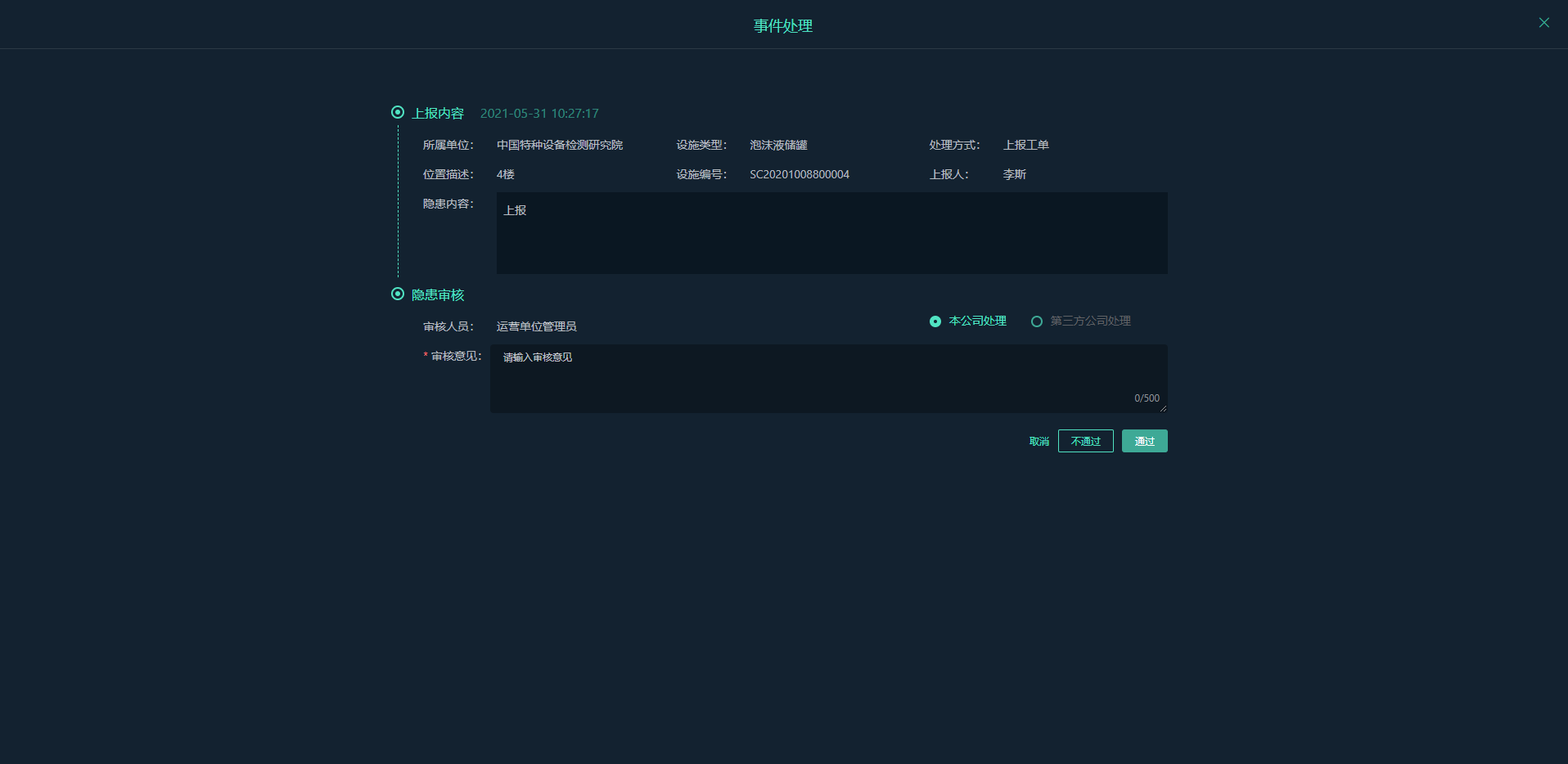
(2)输入审核意见,处理方式(本公司处理,第三方处理)。
(3)第三方公司处理需选择维保单位,本公司处理无需选择。
说明:若当前单位与维保公司不存在维保合同,选择第三方维保不显示维保单位。
(4)点击“通过”进入处理工单流程,点击“不通过”则被退回至隐患上报流程,数据的当前节点状态为“隐患上报”,需在Web端填写信息后再次上报隐患工单。
【处理工单】
【本公司处理】
登录有处理工单权限的用户,以上“1.预案管理”已配置的处理工单人员。对当前节点状态为处理工单的数据进行处理。
(1)点击操作列处理按钮,显示隐患详情弹框。
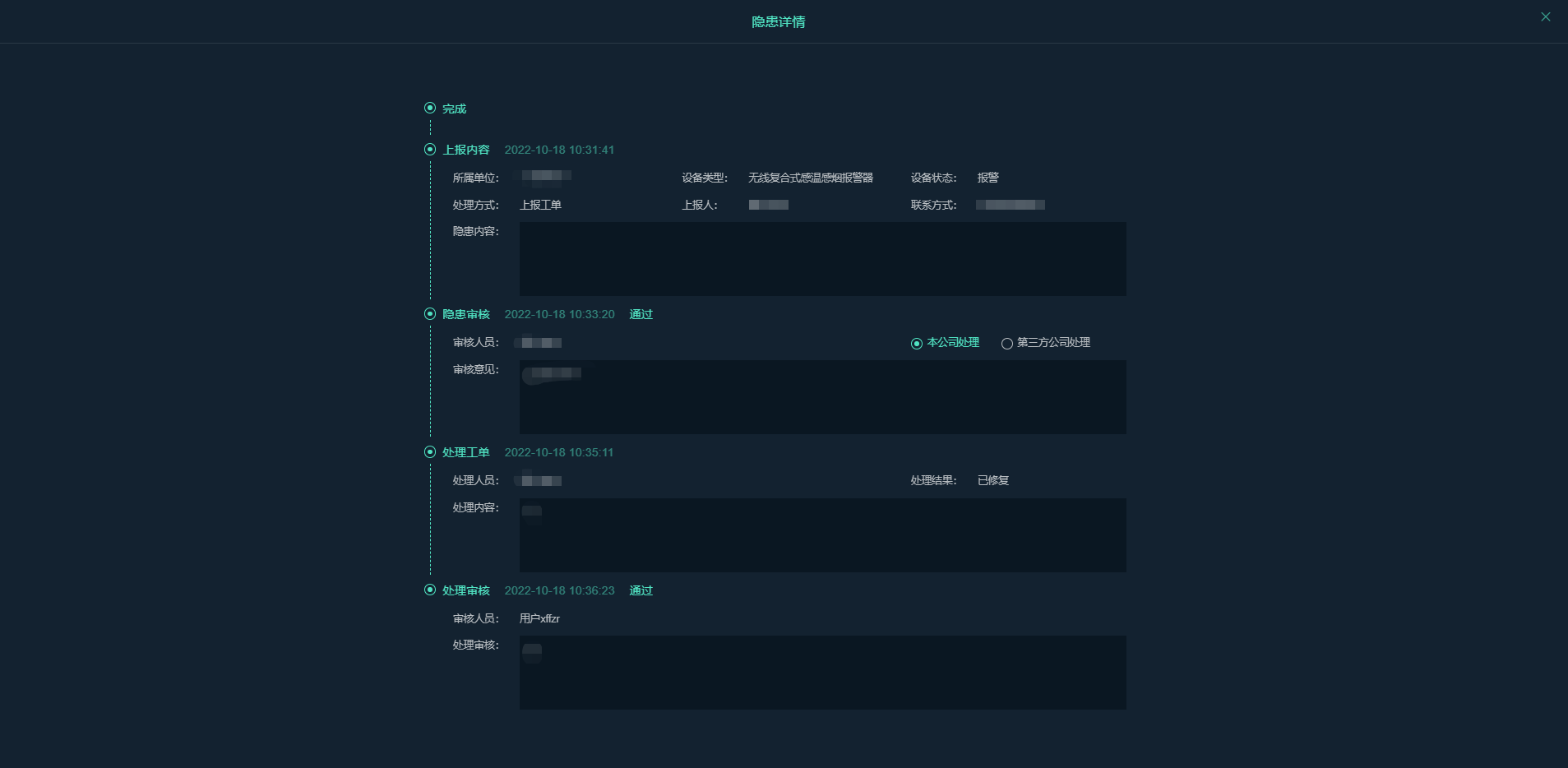
(2)输入处理内容,处理结果(已修复,未修复)。
(3)点击“提交”进入处理审核流程。
【第三方公司处理】
隐患审核时选择第三方公司处理工单,需登录维保单位下的维保用户,在【日常管理】>【工单管理】>【故障工单】进行处理工单操作,详情查看以下“4.工单管理”【故障工单】操作。
【处理审核】
登录有处理审核权限的用户,以上“1.预案管理”已配置的处理审核人员。对当前节点状态为处理审核的数据进行审核操作。
(1)点击操作列处理按钮,显示事件处理弹框。
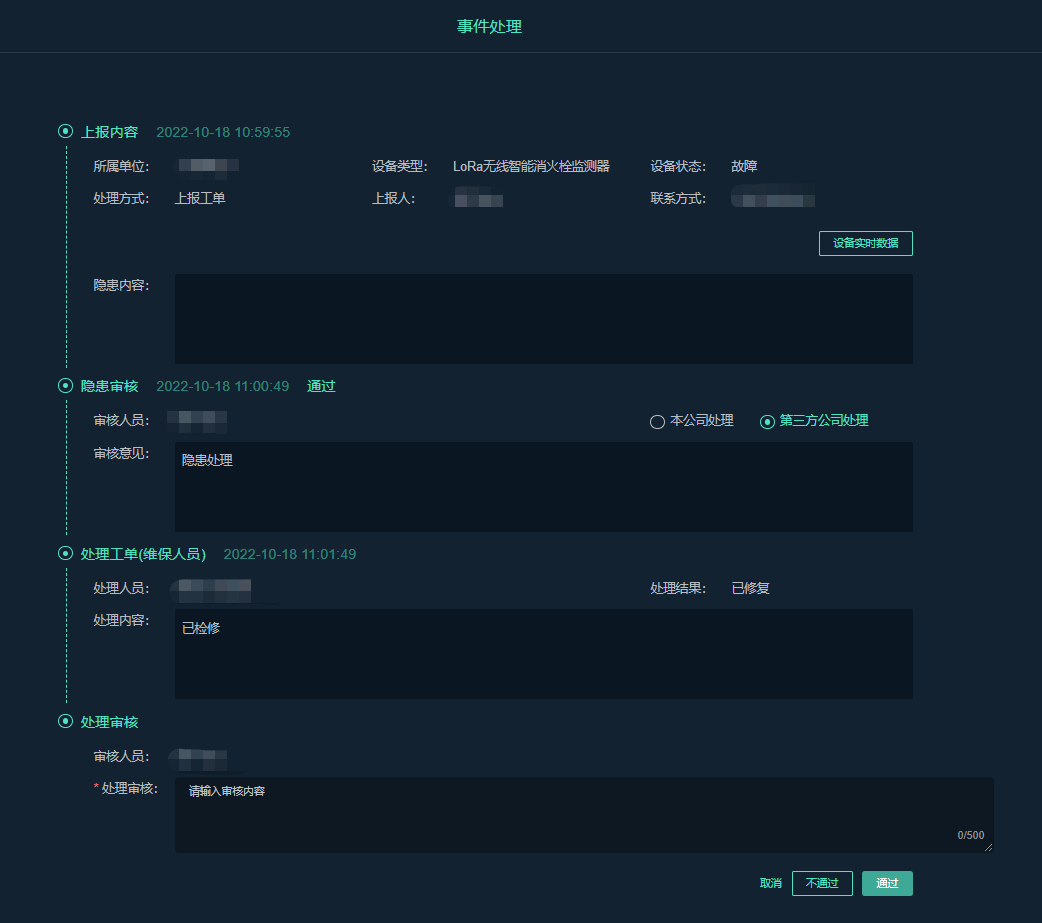
(2)输入处理审核意见,点击“通过”隐患处理流程结束,数据的当前节点状态为“已完成”,点击“不通过”则被退回至处理工单流程,当前节点状态为“处理工单”,可以再次处理工单后提交。若当前处理工单被退回至维保单位处理,需登录维保单位用户去处理工单。
4.工单管理
【故障维修工单】
登录维保单位下的维保用户,点击【日常管理】>【工单管理】>【故障工单】,查看故障维修工单,会显示以上“2.2维保合同管理”维保合同有效期内的所有单位信息。
登录一般单位用户,查看故障维修工单,显示当前单位绑定的维保单位的故障维修工单;
登录维保单位用户,查看故障维修工单,显示当前维保单位绑定的一般单位(即社会单位)的故障维修工单。
未指派:显示从一般单位指派过来的工单,即以上隐患审核选择第三方公司处理的工单。
待处理:已指派维保人员,待维保人员处理的工单。
已处理:维保人员已处理的工单。
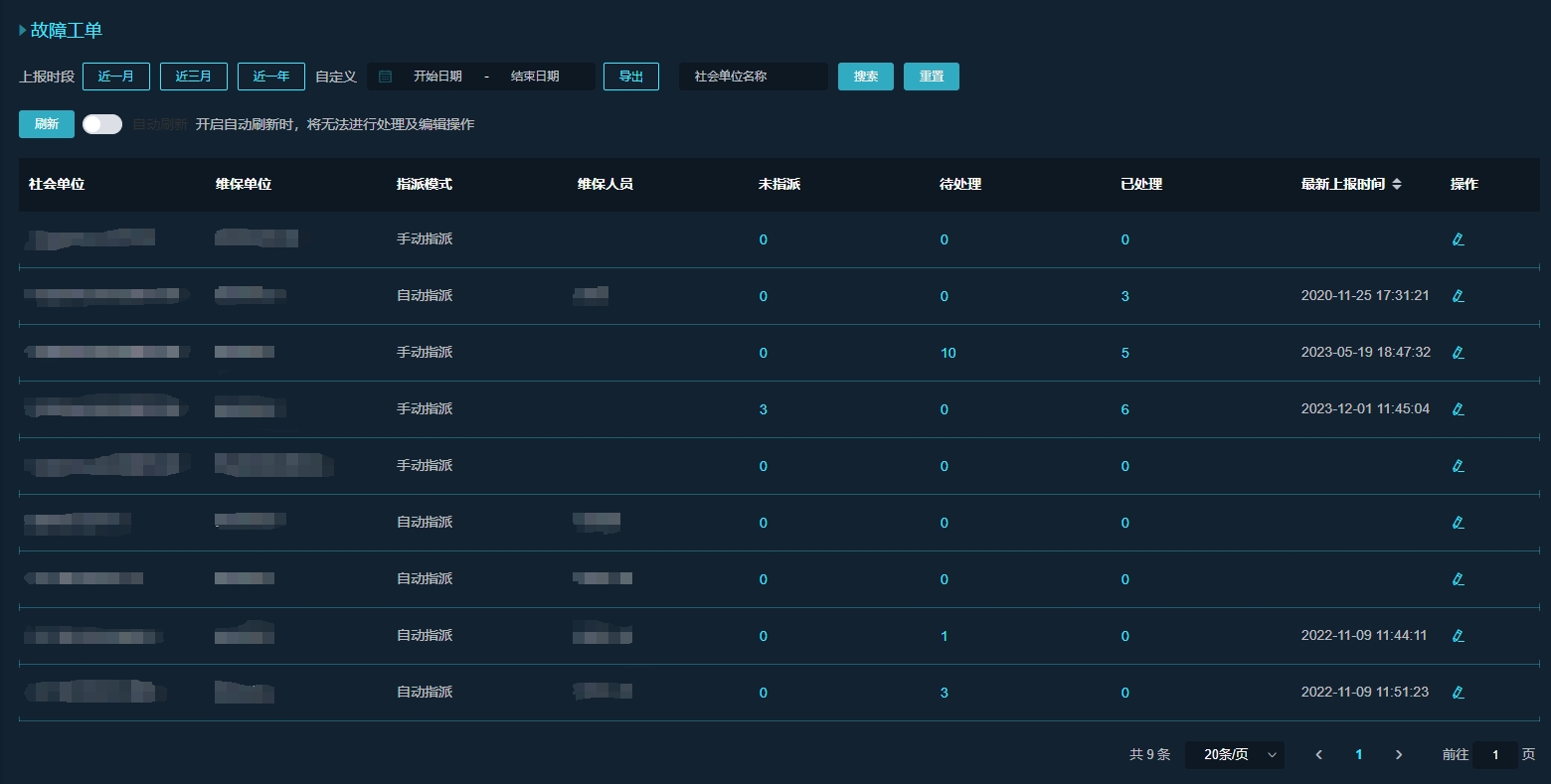
【配置故障维修工单指派模式】
(1)点击操作列配置按钮,弹出对话框。
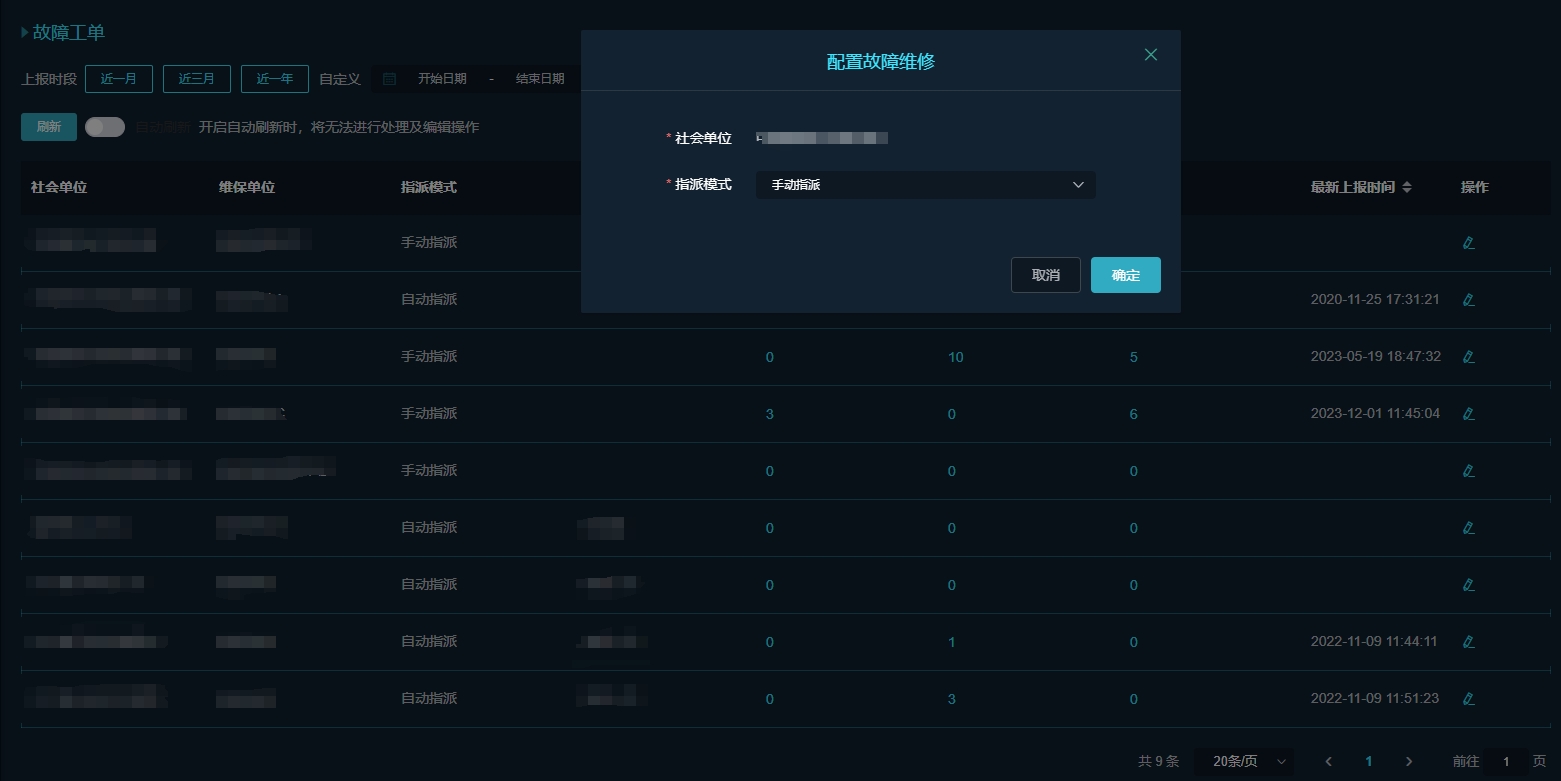
(2)选择指派模式
手动模式:新增工单,需手动指派给维保人员。
自动模式:新增工单,自动指派给指定的维保人员。
【指派】
(1)点击操作列“未指派”,弹出对话框。
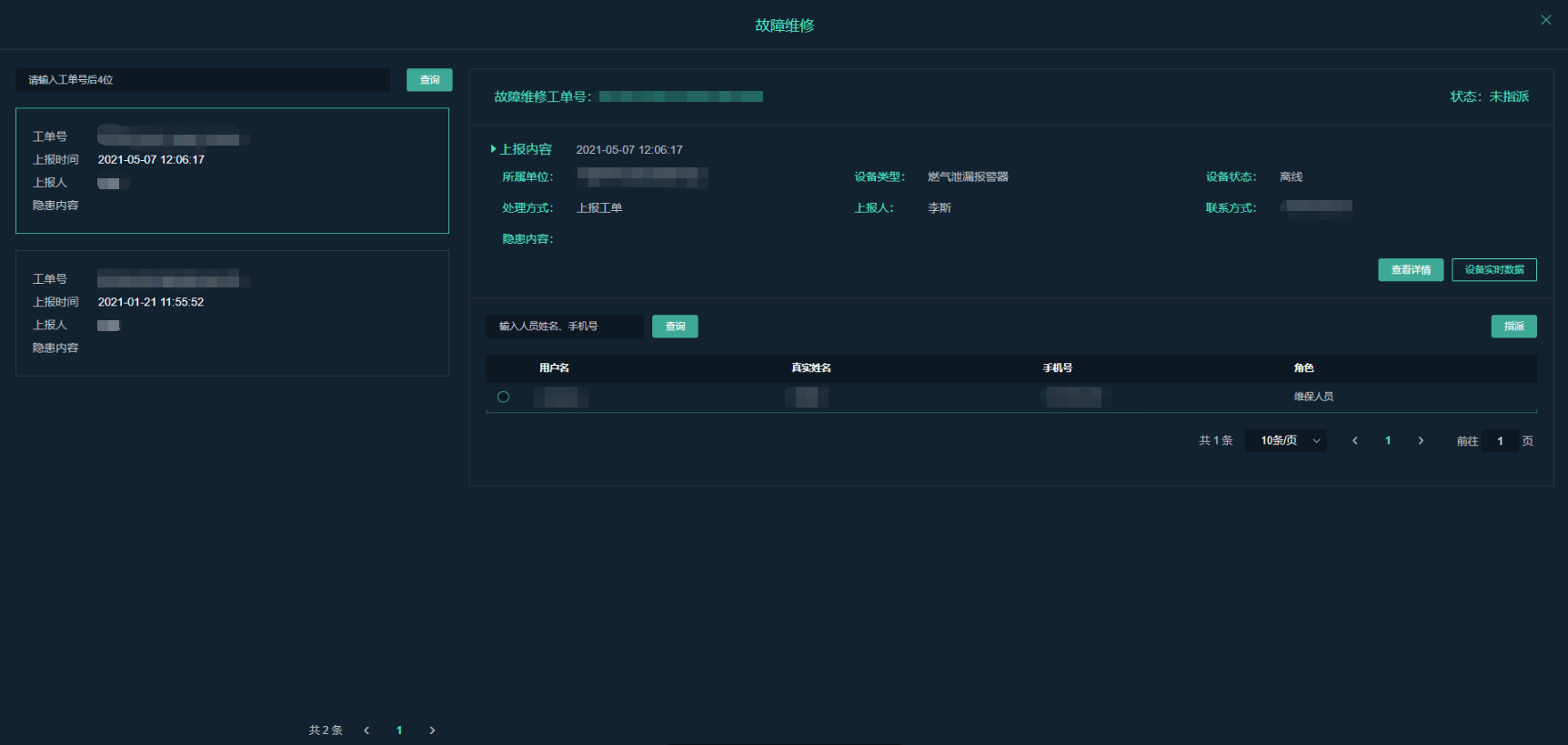
(2)选择待指派工单及维保人员,点击“指派”,关闭弹框,已指派工单显示为待处理工单。
【处理】
(1)点击操作列“待处理”,弹出对话框。
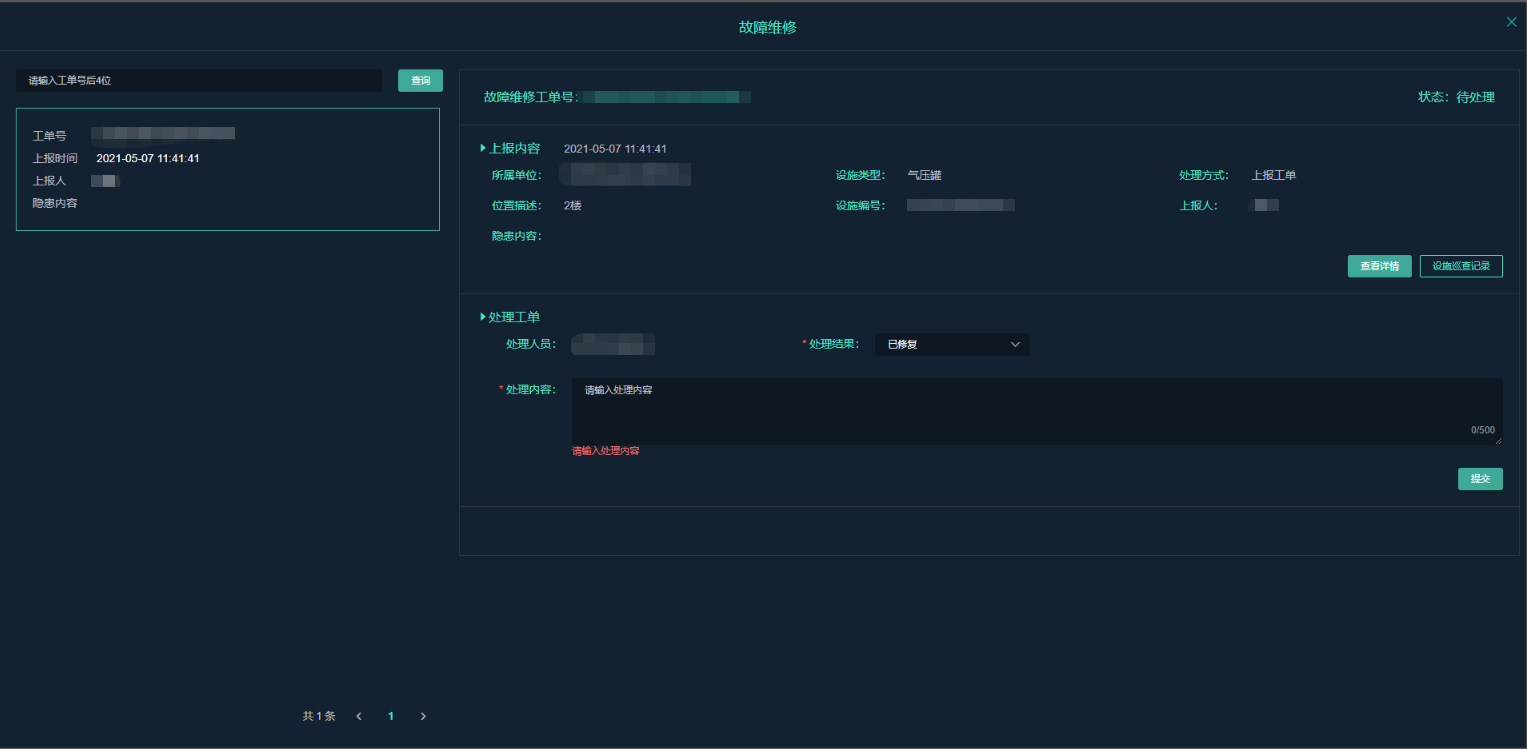
(2)选择待处理工单,填写处理结果及处理内容提交。登录有处理审核权限的用户查看,已提交工单显示在【维保维修】>【隐患处理】列表,当前节点状态显示为处理审核。
【日常维保工单】
登录维保单位下的维保用户,点击【日常管理】>【工单管理】>【维保工单】,查看日常维保工单,会显示以上“2.2维保合同管理”维保合同有效期内的所有单位信息。
登录一般单位用户,查看日常维保工单,显示当前单位绑定的维保单位的日常维保工单;
登录维保单位用户,查看日常维保工单,显示当前维保单位绑定的一般单位(即社会单位)的日常维保工单。
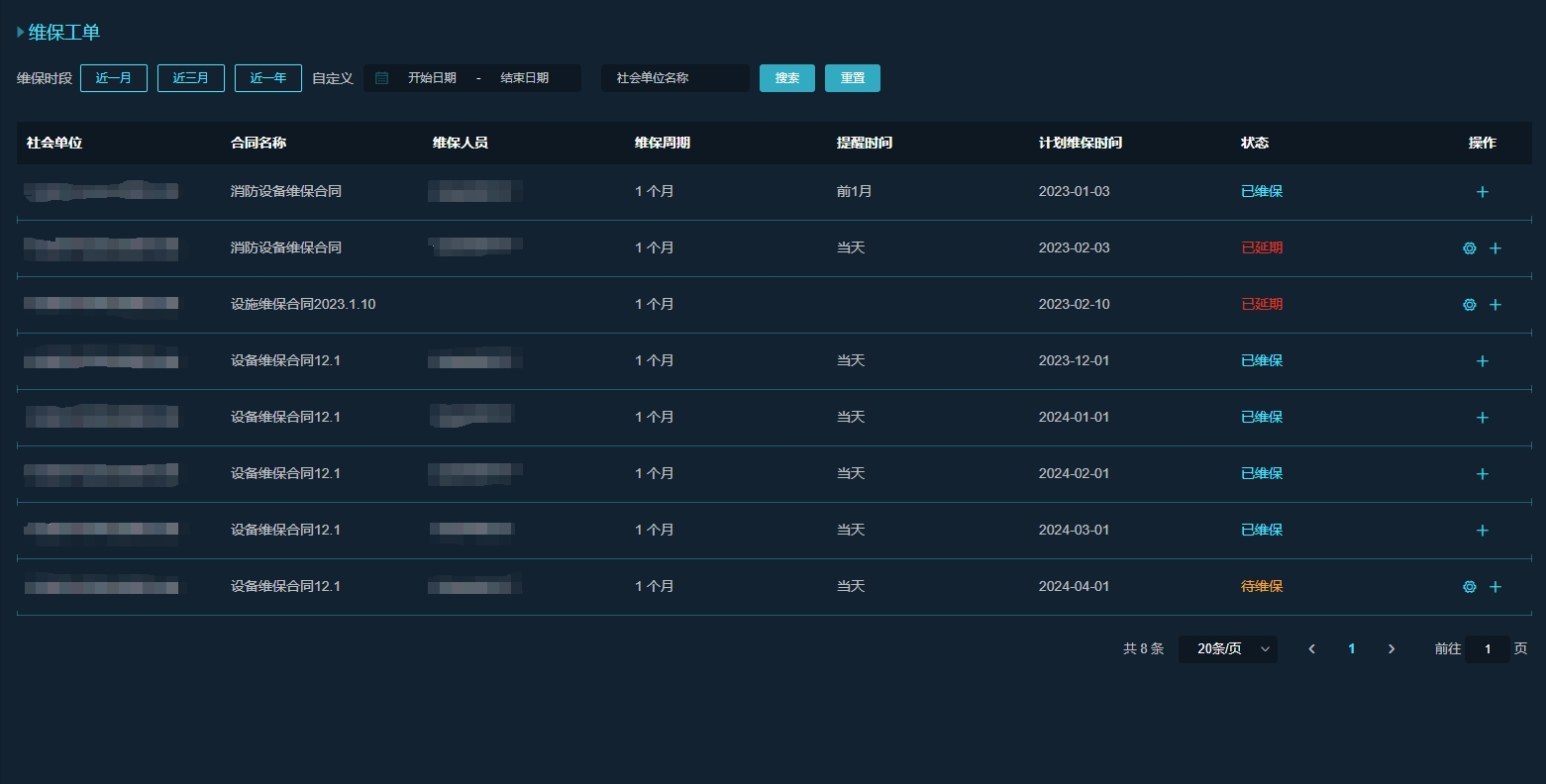
【配置日常维保】
(1)点击操作列配置按钮,弹窗对话框。
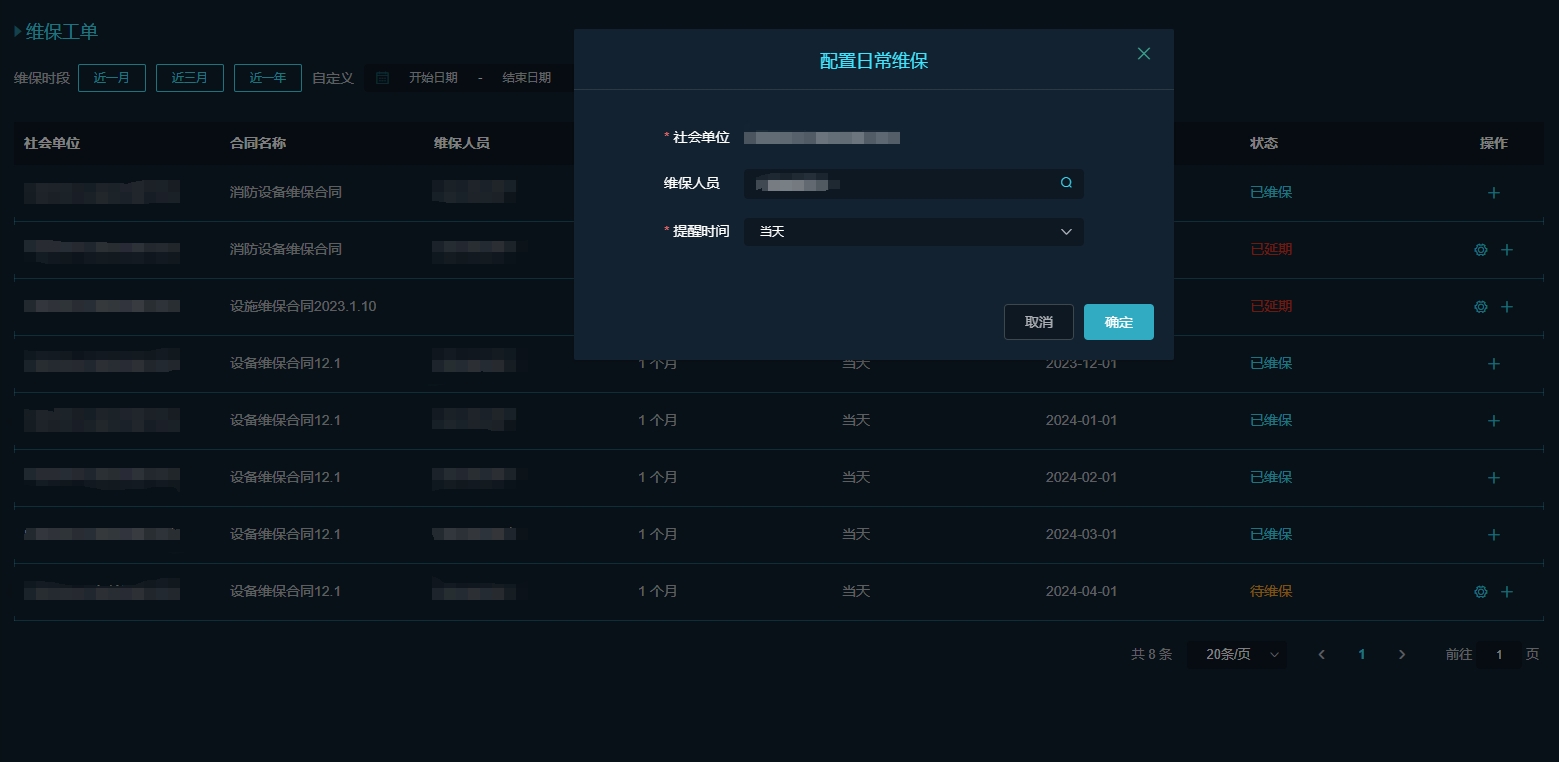
(2)选择维保人员及提醒时间提交。会按照选择的提醒时间,自动发送督促信息给维保人员。
【添加日常维保记录】
(1)点击操作列“+”,弹出对话框。
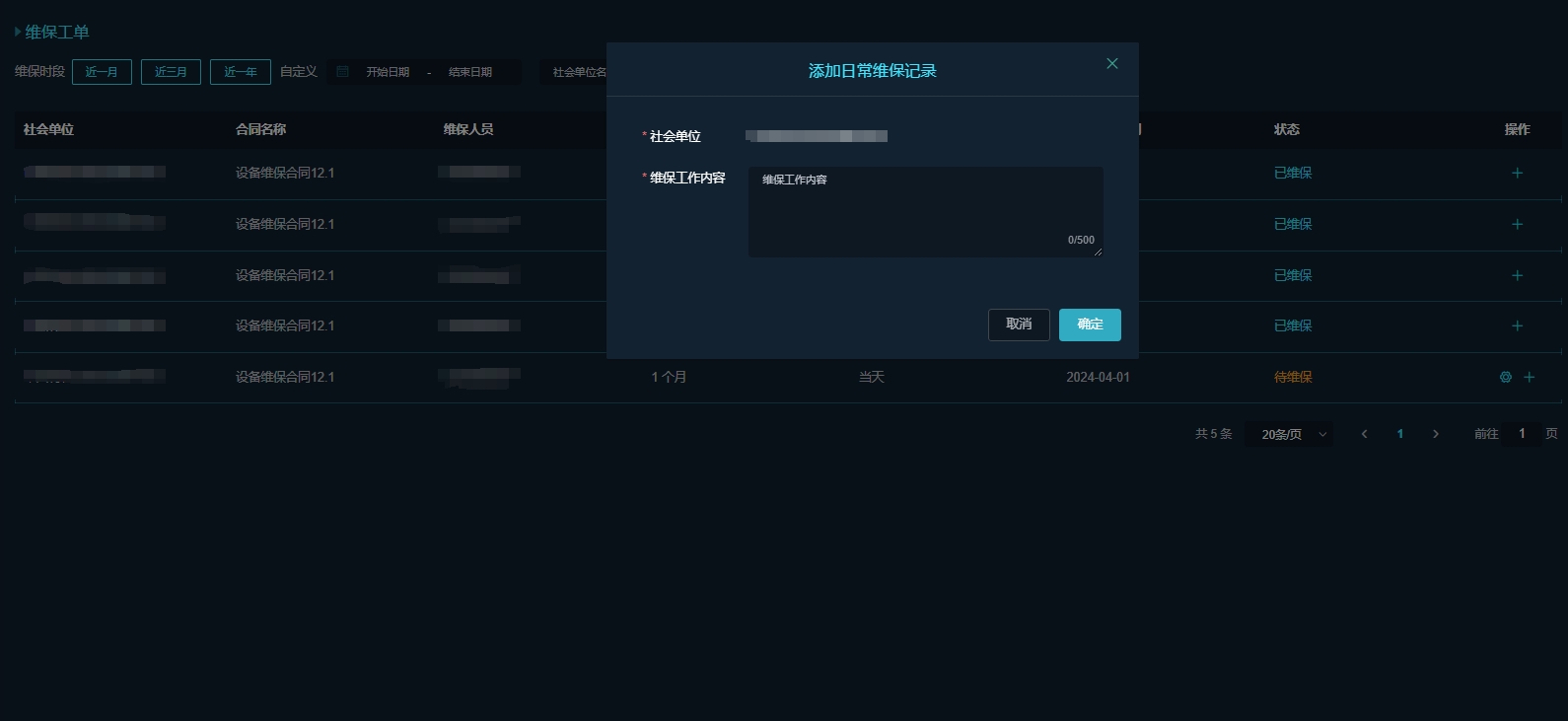
(2)填写维保工作内容后提交,在【日常管理】>【工单管理】>【维保记录】查看已添加的维保记录。
5.维保记录
登录维保单位下的维保用户,点击【日常管理】>【工单管理】>【维保记录】,查看已维保记录。